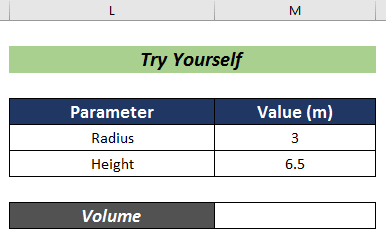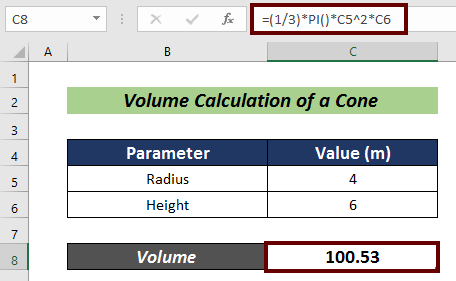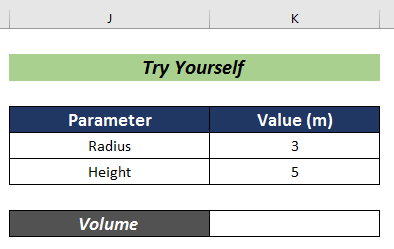Sommario
Il volume è un fattore legato ad ogni materia. Nella vita di tutti i giorni è necessario conoscere il volume di una materia. In questo articolo, impareremo a conoscere come calcolare il volume in Excel per 7 diverse forme di materia.
Scarica il quaderno di esercizi
Calcolo del volume.xlsxChe cos'è il volume?
Volume è una grandezza fondamentalmente legata alla fisica, in realtà una grandezza scalare che simboleggia la quantità di spazio occupata da una qualsiasi sostanza tridimensionale.
7 modi diversi per calcolare il volume in Excel
1. Calcolo del volume di una sfera
Una sfera è fondamentalmente una figura solida e rotonda. Possiamo calcolare il volume di una sfera utilizzando la seguente formula:
Volume di una sfera = 4/3 * Π * r^3
Dove, r = Raggio della sfera
Passi :
- Trovare i parametri relativi. In questo caso, è sufficiente conoscere il raggio della sfera.
- Selezionare una cella per il calcolo del volume (ad es. C7 ).

- Ora, inserire la seguente formula nella cella C7:
=(4/3)*PI()*C5^3 Qui, C5 rappresenta il raggio della sfera in metri.

- Stampa ENTRARE per avere il volume della sfera in m 3 Se i dati originali sono in un'altra unità, questa unità verrà modificata di conseguenza.

È possibile esercitarsi qui per competenza (questa parte si trova sul lato destro del foglio).
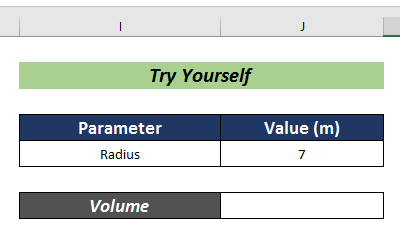
Per saperne di più: Come calcolare il volume delle colonne in Excel (con passaggi rapidi)
2. Calcolo del volume di un solido rettangolare
Un rettangolo è un parallelogramma i cui angoli sono tutti retti e i lati adiacenti sono di lunghezza disuguale. La formula per calcolare il volume di un rettangolo è la seguente:
Volume di un rettangolo= l * b * c
Dove,
l = lunghezza di un rettangolo
b = larghezza di un rettangolo
c = Altezza di un rettangolo
Passi :
- Trovare i parametri relativi. Qui servono la lunghezza, la larghezza e l'altezza del rettangolo.
- Scegliere una cella per il calcolo del volume (es. C9 ).

- Inserire la seguente formula:
=C5*C6*C7 Dove,
C5 = Lunghezza del rettangolo in metri
C6 = Larghezza del rettangolo in metri
C7 = Altezza del rettangolo in metri

- Ora, premere ENTRARE e abbiamo il volume del rettangolo in m 3 .

Mettetevi alla prova nella sezione seguente.

Per saperne di più: Come calcolare il volume di taglio e riempimento in Excel (3 semplici passaggi)
3. Calcolo del volume di un cubo
Un cubo è un parallelogramma i cui angoli sono tutti retti e tutti i lati sono di lunghezza uguale.
Volume di un cubo= a^3
Dove,
a = lunghezza dei lati
Passi :
- Raccogliere i dati sulla lunghezza degli spigoli di un cubo...
- Scegliere una cella per il calcolo (ad es. C7 ).
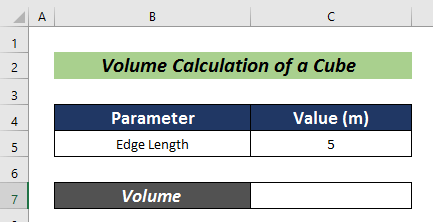
- Scrivete la formula riportata di seguito:
=C5^3 Dove,
C5 = Lunghezza del bordo in metri
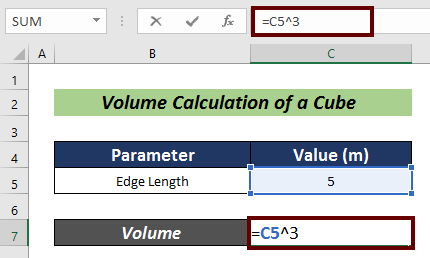
- Infine, premere ENTRARE per terminare il processo nella cartella m 3

Potete esercitarvi qui da soli.
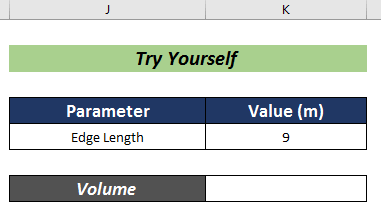
4. Calcolo del volume di un cilindro
Un cilindro è in realtà una figura geometrica solida con sezione trasversale circolare o ovale e lati rettilinei paralleli.
Volume di un cilindro = Π * r^2 * h
Dove,
r = Raggio del cilindro
h = Altezza del cilindro
Passi :
- Trovare il raggio e l'altezza di un cilindro...
- Ora, scegliere una cella per il calcolo del volume (ad es. C8 ).

- Quindi, inserire la seguente formula:
=PI()*C5^2*C6 Dove,
C5 = raggio del cilindro in metri
C6 = Altezza del cilindro in metri

- Colpire ENTRARE per terminare il calcolo in m 3 .
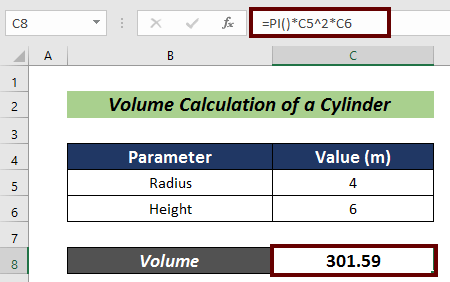
Per migliorare, potete esercitarvi qui da soli.
Per saperne di più: Come calcolare l'area di una forma irregolare in Excel (3 metodi semplici)
5. Calcolo del volume di un cono
Cono è un oggetto solido o cavo che ha una base circolare e un vertice.
Volume di un cono = 1/3 * Π * r^2 * h
Dove,
r = Raggio del cono
h = altezza del cono
Passi :
- In primo luogo, trovare il raggio e l'altezza di un cono.
- Quindi, scegliere una cella per il calcolo del volume (ad es. C8 ).

- A questo punto, inserire la formula indicata di seguito:
=(1/3)*PI()*C5^2*C6 Dove,
C5 = Raggio del cono in metri
C6 = Altezza del cono in metri
- Ora, premere ENTRARE per avere il risultato in m 3 .
Mettetevi alla prova nella sezione seguente.
6. Calcolo del volume di un toro
Torus è una grande modanatura convessa a sezione semicircolare.
Volume di un toro = Π * r^2 * 2 * Π * R
Dove,
r = Raggio interno del toro
R = Raggio esterno del toro
Passi :
- In primo luogo, trovare il raggio interno ed esterno di un toro.
- Quindi, selezionare una cella per il calcolo del volume (ad es. C8 ).
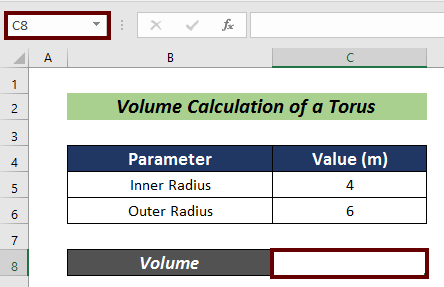
- A questo punto, inserire la formula indicata di seguito:
=PI()*C5^2*2*PI()*C6 Dove,
C5 = Raggio interno del toro in metri
C6 = Raggio esterno del Torus in metri

- Infine, premere ENTRARE per avere il volume del toro nel m 3

È possibile esercitarsi nella sezione seguente.

7. Calcolo del volume di un ellissoide
L'ellissoide rappresenta una figura tridimensionale simmetrica rispetto ai tre assi, le cui sezioni piane normali a un asse sono cerchi e tutte le altre sezioni piane sono ellissi.
Volume di un ellissoide = 4/3 * Π * x * y * z
Dove,
x = Valore lungo l'asse X
y= Valore lungo l'asse Y
z= Valore lungo l'asse Z
Passi :
- Trovare i parametri correlati. In questo caso, abbiamo bisogno dei valori dell'ellissoide lungo gli assi X, Y e Z.
- Quindi, scegliere una cella per il calcolo del volume (ad es. C9 ).

- Inserire la seguente formula:
=(4/3)*PI()*C5*C6*C7 Dove,
C5 = Valore lungo l'asse X in metri
C6 = Valore lungo l'asse Y in metri
C7 = Valore lungo l'asse Z in metri

- Infine, premere ENTRARE per calcolare il volume dell'ellissoide nel m 3

Esercitatevi qui per avere maggiori competenze.
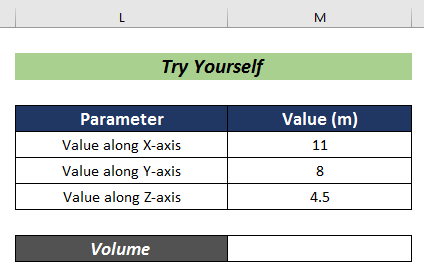
Conclusione
In questo articolo, ho cercato di articolare su come calcolare il volume in Excel per 7 diverse forme di materia. Spero che sia utile a tutti. Per ulteriori domande, commentate qui sotto. Per ulteriori informazioni su Excel, potete visitare il nostro sito web Sito eccellente .